Jak opravit chybu 3 při načítání aplikace Steam: 0000065432
Další Užitečný Průvodce / / August 05, 2021
Steam je platforma, která vylepšuje váš herní zážitek. Steam poskytuje streamování videa, sociální sítě, kde můžete chatovat s ostatními hráči při hraní her. Pomůže vám také s aktualizací vašich her a poskytne vám informace o vašem oblíbeném výběru her.
Uživatelé si ale stěžovali na „ParníChyba načítání aplikace 3: 0000065432„To jim brání v otevření hry nainstalované Steamem. K chybě většinou dojde, když hrajete hry jako Doom, Fallout 4, Skyrim, které vydává Bethesda. Pokud vidíte tuto chybu a nemáte ponětí, co byste měli udělat, abyste se jí zbavili, pokračujte ve čtení.
Existují zprávy, že dokonce i Totally Accurate Battle Simulator hra čelí podobnému problému na jejich PC.
Obsah
- 1 Důvody chyby načítání aplikace Steam 3: 0000065432:
-
2 Opravte chybu načítání aplikace Steam 3: 0000065432:
- 2.1 Řešení 1: Instalace hry do původního adresáře Steam
- 2.2 Řešení 2: Odinstalujte Steam
- 2.3 Řešení 3: Oprava chyby aktualizace
- 2.4 Řešení 4: Antivirus třetích stran
- 2.5 Řešení 5: Zakažte DeepGuard
Důvody chyby načítání aplikace Steam 3: 0000065432:
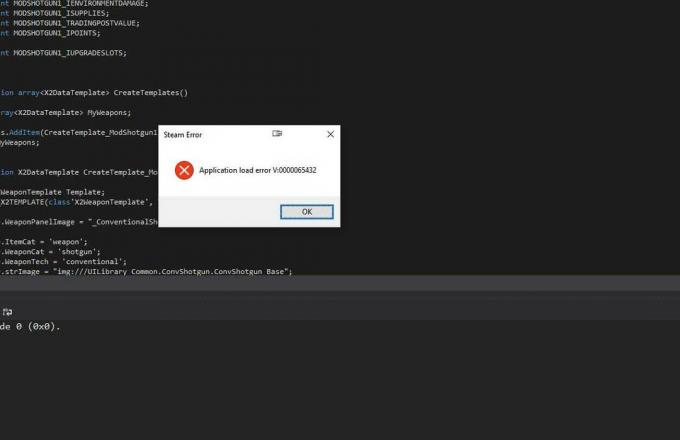
Uvedli jsme některé běžné problémy, které mohou vést k chybě načítání aplikace Steam 3: 0000065432. Chyba nespecifikuje důvody. Musíte tedy projít různými řešeními a zjistit, která řešení pro vás bude fungovat. Zde je seznam možných důvodů -
- Hra není správně nainstalována.
- Chyba zabezpečení DeepGuard
- Korupce v instalačním programu Steam.
- Problém s aktualizací hry.
- Antivirová interference třetích stran.
Pokud vás zajímá, zda některý z výše uvedených důvodů nezpůsobuje chybu ve vaší aplikaci Steam, projděte si níže uvedená řešení.
Opravte chybu načítání aplikace Steam 3: 0000065432:
Řešení 1: Instalace hry do původního adresáře Steam
Hra někdy není nainstalována správně. Hru musíte nainstalovat do původního adresáře Steam. Podle níže uvedených kroků přesuňte složku s hrami do původního adresáře Steam.
- Nejprve přejděte do Nastavení vaší aplikace Steam.
- Poté klikněte na „Soubory ke stažení“Možnost.
- Přejít na Složky knihovny Steam.
- Otevři Přidat složku knihovny.
- Poté musíte kliknout na „C: \ Program Files (x86) \ Steam”A nastavte ji jako složku Steam Library.
- Nyní uložte provedené změny.
- Otevřete aplikaci Steam a přejděte na stránku Knihovna.
- Vyberte hru, která zobrazuje chybu, a klikněte na ni pravým tlačítkem.
- Přejít na Vlastnosti.
- Musíte otevřít Místní soubory kartu a vyberte Přesunout Instalovat složku.
- Najít "Vyberte umístění pro instalaci”Možnost uvnitř složky Přesunout instalaci.
- Klikněte na tuto možnost a poté vyberte možnost „Nainstalujte pod C: \ Program Files (x86) \ Steam“.
- Počkejte, až bude proces dokončen.
Pokud chyba přetrvává, zkuste další řešení.
Řešení 2: Odinstalujte Steam
Některé chyby lze opravit odinstalováním a opětovnou instalací aplikace. Chcete-li odinstalovat aplikaci Steam, můžete postupovat podle těchto jednoduchých kroků uvedených níže. Poté jej znovu nainstalujte a zkontrolujte, zda byla chyba opravena nebo ne.
- lis Klávesa Windows + R..
- Zadejte „appwiz.cpl”V krabici a stiskněte OK.
- Programy a funkce otevře se karta.
- Nyní najděte Parní v Programech a funkcích.Klikněte pravým tlačítkem na Steam a vyberte „Odinstalovat“Možnost.
- Po dokončení procesu restartujte počítač.
- Chcete-li stáhnout Steam, přejděte na tento odkaz.
(https://store.steampowered.com/about/ )
- Stáhněte si spustitelný soubor instalace.
- Nyní otevřeno SteamSetup.exe a podle pokynů na obrazovce dokončete proces opětovné instalace.
Zjistěte, zda se chyba znovu objevuje. A pokud ano, přejděte k dalšímu řešení.
Řešení 3: Oprava chyby aktualizace
Steam je navržen tak, aby udržoval hry aktuální. Uživatelé si ale stěžovali, že Steam často stahuje některé aktualizační soubory, které nejsou kompatibilní. Proto se chyba objeví, když se pokusíte spustit hru. Chcete-li tento problém vyřešit, proveďte kroky uvedené níže.
- Přejděte do aplikace Steam a otevřete Knihovna záložka.
- Musíte kliknout pravým tlačítkem na hru, která se nespouští, a zvolit možnost „Vlastnosti.”
- Otevři Místní soubory a vyberte „Ověřte integritu herních souborů“Možnost.
- Nyní zkuste znovu otevřít hru a zkontrolovat případnou chybu.
Pokud se chyba objeví, zkuste další řešení.
Řešení 4: Antivirus třetích stran
Pokud máte ve svém systému antivirový program jiného výrobce, je pravděpodobné, že tento antivirový program zasahuje do vaší hry. Proces zabezpečení antiviru jiného výrobce může zastavit jakoukoli komunikaci s vnějšími servery.
Poznámka: Pokud nemáte jiný antivirový program než Windows Defender, můžete tento krok přeskočit.
V takovém případě byste měli antivirovou sadu třetí strany deaktivovat. Proces se u různých antivirových programů liší. Pokuste se postupovat podle pokynů na obrazovce a antivirový program na nějakou dobu deaktivujte. Pokud problém přetrvává, i když je antivirový program deaktivován, přejděte k dalšímu řešení. A pokud problém způsobuje antivirový program jiného výrobce, zvažte odinstalování antivirové aplikace.
Řešení 5: Zakažte DeepGuard
DeepGuard je funkce F-Secure, což je program Cybersecurity. Uživatelé služby Steam jsou obeznámeni se skutečností, že DeepGuard způsobuje potíže s mnoha hrami nainstalovanými ze služby Steam. Můžete postupovat podle níže uvedených kroků a deaktivovat funkci DeepGuard.
- Jít do F-Secure.
- Vybrat Zabezpečení počítače z F-Secure Internet Security.
- otevřeno Nastavení a zespodu Počítač, Vybrat DeepGuard.
- Najít "Zapněte DeepGuard”A zrušte zaškrtnutí políčka vedle této možnosti, abyste DeepGuard deaktivovali.
- Klikněte na "Uložit" před odchodem.
- Zkuste znovu otevřít hru, která zobrazovala chybu načítání aplikace Steam 3: 0000065432.
Poskytli jsme všechny informace, které potřebujete vědět o chybě načítání aplikace 3: 0000065432. Steam je nejlepší platformou, pokud jde o hraní her. Pokud vám chyba brání v otevření vaší oblíbené hry, postupujte podle výše uvedených řešení.
Důvody chyby se u jednotlivých uživatelů liší. Můžete si vybrat řešení, které vám nejlépe vyhovuje. Nebo pokud nevíte, jaký důvod je příčinou problému, vyzkoušejte postupně všechna řešení. Doufám, že se vám tento článek bude hodit. Máte-li jakékoli dotazy nebo zpětnou vazbu, napište si komentář do níže uvedeného pole pro komentář.
Související články
- Chyba při spuštění Rust: Jak opravit chybu načítání páry, i když je otevřená?
- Jak najít své přátele Steam Code v PC
- Jak opravit kód chyby Steam 118?
- Jak obnovit ztracené heslo účtu Steam?
- Jak opravit kód chyby klienta Steam -137 a -138 se nepodařilo načíst webovou stránku
- Jak opravit kódy chyb Steam -7 nebo -130 [Nepodařilo se načíst webovou stránku (neznámá chyba)]


![Jak nainstalovat Stock ROM na Kruger & Matz Eagle 961 [Firmware Flash File]](/f/5918c2415e83404ff525b7a0b30b328d.jpg?width=288&height=384)
![Jak nainstalovat Stock ROM na Waywalkers T805C [Firmware File / Unbrick]](/f/2f02aa209ff407b88ba1b5b9dac67c36.jpg?width=288&height=384)